

Родительский контроль (РК) — это набор функций на телефоне или ПК, с помощью которых можно ограничить/проконтролировать использование интернета и программ. Кроме этого, на мобильных устройствах можно отследить местоположение, баланс и заряд батареи. Каким образом и на каких устройствах можно настроить ограничения, а также способы обхода уже установленного РК — подробности в статье.
Мобильные телефоны
Телефон в руках ребёнка может превратиться в источник проблем: сайты с контентом 18+, баланс сим-карты, с которого можно подключать подписки, покупать приложения или звонить без оглядки на остаток, а также игры — когда и какие хочется. Есть немало способов ограничить ребёнка как по времени, так и по контенту и играм.
#1 Смартфоны Android
Чаще всего используют встроенный родительский контроль на Андроид; как установить на телефон сторонний софт — вопрос не такой популярный, но не менее интересный. Надо знать, что встроенные функции доступны для Android версии 5.0 и выше. Чтобы их использовать потребуется:
ЛУЧШЕЕ приложение для родителей — Family Link родительский контроль
- В Настройках телефона найти пункт «Безопасность» и сдвинуть флажок «Блокировка в приложениях» . Эта функция позволяет любое приложение (игру) развернуть на весь экран без возможности принимать звонки и открывать другие игры. Включают и выключают этот режим с помощью нижних кнопок управления.
- Открыть Play Маркет, в настройках приложения найти пункт «Родительский контроль» и сдвинуть ползунок в положение «Включено» . Теперь можно настроить родительский контроль, а также установить возрастной ценз для трёх категорий: игры, музыка и видео.
- Чтобы избежать ненужных покупок в Play Маркет, в настройках приложения надо включить «Аутентификацию при покупке».
Если телефоном пользуется не только ребёнок, но и взрослый, тогда удобно создать дополнительного пользователя на устройстве, чтобы ограничения действовали только для ребёнка. Для этого потребуется открыть настройки смартфона и в разделе «Пользователи» создать ещё одну учётную запись. При этом стоит учётную запись взрослого защитить надёжным паролем.
Если этого недостаточно, то можно установить дополнительный софт, функционал таких программ стандартен: блокировка сайтов с контентом, не подходящим по возрасту, ограничение использования приложений по времени, а также позволяет определение местоположения устройства.
- Kaspersky Safe Kids — софт популярен благодаря эффективной фильтрации сайтов.
- Norton Family — программу достаточно сложно удалить, поэтому используется для детей постарше, которые активно ищут способы обойти родительский контроль.
- Kidslox — имеет три режима: родитель, ребёнок и полная блокировка, между которыми удобно переключаться.
- Sentry — отправляет на телефон родителей скриншоты подозрительных картинок, сайтов или сообщений, при этом не даёт полный доступ к детскому смартфону.
Все программы платные, некоторые имеют ограниченную бесплатную версию.
Как установить родительский контроль на телефон андроид! Слежка за детьми на карте!
А главное. Благодаря современным смартфонам пользователю удобно как включать, так и выключать родительский контроль на Хонор, Самсунгах и Айфонах. То есть как только пропадает необходимость, просто убираем опцию.
#2 iPhone
У пользователей меньше возможностей скачать родительский контроль на Айфон и поставить подходящее приложение на телефон, ведь в App Store для этой цели есть только несколько программ — это Norton Family и Kidslox.
Однако встроенный функционал Айфонов позволяет настроить самостоятельно большинство ограничений: для этого потребуется в настройках телефона открыть раздел «Экранное время» и выбрать профиль «Мой iPhone» или «iPhone моего ребёнка» .
После этого в подразделе «Ограничение контента и конфиденциальности» можно настроить следующие пункты:
- В меню «Покупки» можно настроить ограничение на приобретение приложений и медиа-контента.
- Разрешения на использование/блокировку отдельных приложений с помощью кнопки «Разрешённые приложения» .
- В меню «Ограничение контента» можно установить возрастной ценз и добавить фильтры для видео, музыки, книг и приложений.
- «Game Center» позволяет разрешить/запретить приглашать друзей в игры, игры с несколькими игроками и запись игр.
- В меню «Siri» можно заблокировать использования поиска или запретить сайты с ненормативной лексикой.
- Одна из главных настроек «Контент из Интернета» позволяет отказаться от неограниченного доступа и заблокировать контент 18+, либо допустить только к разрешённым сайтам.
Также в разделе «Экранное время» можно добавить запрет на изменение пароля, учётных записей и фоновых приложений, чтобы ребёнку было труднее обойти добавленные ограничения. Кроме того, похожий функционал есть и на других смартфонах. Например, посмотреть экранное время можно и на Хонор.
#3 Специализированные детские телефоны
Для дошколят и младших школьников выпущены специальные телефоны уменьшенного размера с ограниченным функционалом, например:

- Buddy Bear;
- детская модель от Мегафона;
- линейка детских телефонов от компании BB-mobile.
Детский дизайн, простота вызова, минимальный функционал (геолокация, звонки, музыка), некоторые модели позволяют следить за ребёнком — подслушивать происходящее в зоне слышимости телефона — всё это делает такие устройства очень популярными.
Понятно, что для большинства современных смартфонов определение местоположения — задача несложная. Например, есть геолокация на Хонор, GPS-датчики на iPhone и тд.
Не стоит забывать о главном преимуществе: ведь с таким устройством вопрос о том, как снять родительский контроль, не актуален, потому что это возможно только одним способом — если выбросить телефон.
#4 Услуга операторов сотовой связи
У большинства операторов мобильной связи есть услуга «Родительский контроль» с абонентской платой, и как правило, в неё входят следующие опции:

- отчёт о звонках и смс;
- чёрный список (нежелательные абоненты для связи);
- геолокация в режиме реального времени;
- отслеживание баланса;
- анализ и ограничение трафика.
Хотя функционал небольшой, услуга пользуется спросом, так как отключить родительский контроль и убрать ограничения оператора без родителей почти невозможно.
Родительский контроль и компьютер

ПК полон соблазнов для детей — игры, интернет, соц. сети. Если требуется граничить ребёнка от сайтов с контентом 18+, тогда подойдёт родительский контроль Яндекс Браузер — решение универсальное для всех операционных систем. Для использования этой функции потребуется в сетевых настройках компьютера установить:
- основной DNS- сервер: 77.88.8.7
- дополнительный DNS- сервер: 77.88.8.3
После этого трафик будет фильтроваться через DNS- сервера Яндекс. Если требуется более жёсткие ограничения, тогда стоит воспользоваться встроенным функционалом операционных систем.
#1 ПК Windows
Есть два способа установить родительский контроль на компьютере Windows 10/7: настройка через операционную систему или через учётную запись от Microsoft. Для использования встроенных средств операционной системы потребуется создать для ребёнка отдельную учётную запись:
- Через поиск в меню «Пуск» найти раздел «Учётные записи» .
- В разделе «Семейная безопасность» («Семья и другие люди») создать новую учётку для ребёнка. Надо следовать подсказкам, стоит указать настоящую дату рождения — это упростит дальнейшие фильтры контента по возрасту.

- В конце поставить флажок «Учётная запись ребёнка» .
Два важных момента:
- Детская учётка не должна иметь прав администратора;
- Все учётки, кроме детских, должны быть защищены сложным паролем, чтобы ребёнок не мог обойти ограничения.
После включения родительского контроля система предложит настроить таймер работы системы, разрешённые сайты и приложения.
При настройке с помощью учётной записи Microsoft потребуется создать новую почту для ребёнка и привязать её к родительской (новой или существующей). Такая привязка позволяет отслеживать время, проведённое в интернете или в играх, а также ограничивать доступ к сайтам 18+. Это удобно, когда надо настроить РК на нескольких устройствах, например, включить родительский контроль на планшете и домашнем компьютере.

Если этого окажется недостаточно, тогда можно установить программы, например, Kaspersky Safe Kids или Kidslox, которые немного строже фильтруют сайты и программы .
#2 ПК Linux и Mac OS
На Mac OS реализована возможность ограничить доступ к сайтам и играм через меню «Пользователи и группы» (в настройках ПК).

После создания новой учётки потребуется поставить флажок «Включить родительский контроль» и снять ограничение на внесение изменений.

Теперь в каждой вкладке можно установить нужные параметры:
- доступ к камере;
- Game Center: добавление друзей и участие нескольких пользователей;
- настройка перечня разрешённых программ;
- ограничение контактов в почте;
- ограничение посещения сайтов;
- лимитирование времени использования ПК;
- запрет на покупки в iTunes.
В Linux нет встроенных возможностей, как правило, используют сторонние программы, например, Nanny Parental Control или GNOME Nanny.
Установка ограничений на роутере
Ещё один способ использовать родительский контроль — на роутере подключить фильтр сайтов, для которых доступ запрещён/разрешён. Некоторые модели имеют прошивку с возможностью ограничить время выхода в интернет для отдельных устройств домашней сети.
Как обойти установленный родительский контроль?

Проще всего обойти условия родительского контроля на ПК: дети легко узнают пароль от родительских учётных записей. Через учётку родителей можно использовать ПК без ограничений или изменить настройки для детской учётной записи.
К тому же использование VPN и Proxy-серверов позволяет обойти веб-фильтры не только на ПК, но и на телефоне. Не стоит слишком доверять родительский контроль в интернете бесплатным программам (как и платным) — установленный софт легко удалить.
Наиболее надёжные способы контроля — это специальные детские телефоны и комплексный подход на ПК: защищённый софт, системные настройки и сложный пароль на учётках родителей.
Родительский контроль : 2 комментария
- Рустам18.02.2019 в 23:19 В Плей Маркете забыл пароль родительского контроля, где найти код?
- ezh20.02.2019 в 11:38 Рустам, здравствуйте. В настройках телефона открыть раздел «Все приложения» и найти Play Market. В меню «Хранилище» нажать «Стереть данные». После этого можно настроить родительский контроль и ввести новый пин-код.
Источник: besprovodnik.ru
Как настроить родительский контроль на Android?

Операционная система Android отличается от привычной Windows отсутствием функции родительского контроля. Из-за этого родители маленьких детей часто страдают от того, что чадо может что-то нажать на телефоне, войти в сеть на запрещенные сайты или потратить все деньги с мобильного счета. Конечно, можно поставить пароль на устройство, скрыть приложения, создать специальный аккаунт для ребенка. Однако в этой теме мы представим некоторые способы настойки «родительского контроля» для Android.
Блокировка программ во время использования телефона
Родительский контроль на телефонах Android и iPhone
Новое поколение Z уже практически родились с гаджетами в руках. И как бы родители не хотели уберечь своих деток от излишней увлеченности телефоном – совсем запретить пользоваться им не удастся. В поисках решения проблемы, родители ищут способы оградить детей хотя бы от нежелательного контента, а также сократить время использования телефона.
Если вы также ищите ответы на эти вопросы, то вы попали по нужному адресу: в этом материале Strana IT расскажет, как установить родительский контроль на телефоне.
Возможности родительского контроля в телефоне Android
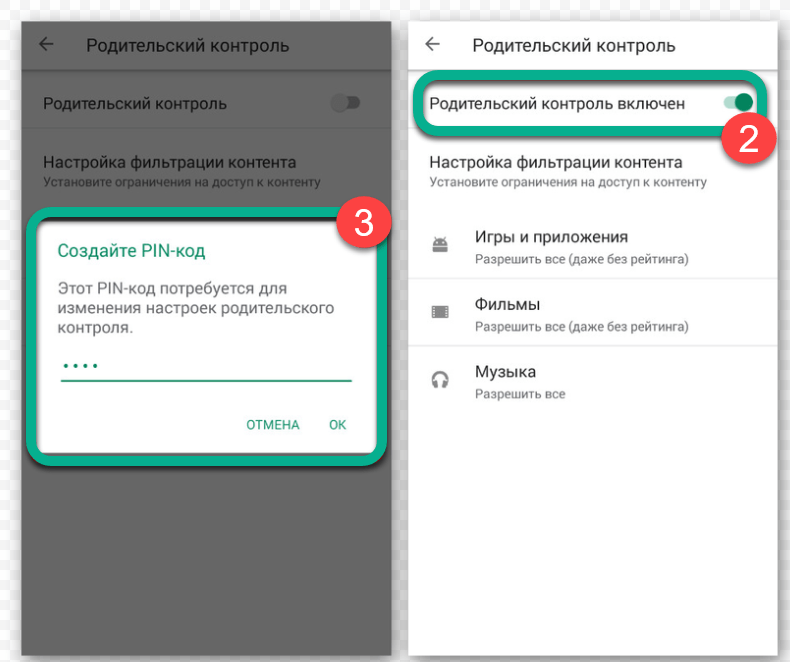
О том, что родители хотят регулировать, сколько времени ребенок проводит в приложениях, знают и производители телефонов. Так в Android в настройках вы можете найти такой раздел «Использование устройства и родительский контроль».
Как настроить таймеры приложений
Здесь система предоставит для вас данные о времени использования приложений за последний день или за неделю. Если вам кажется, что ваш ребенок слишком часто и подолгу использует какие-либо приложения, то на телефоне можно установить ограничения.
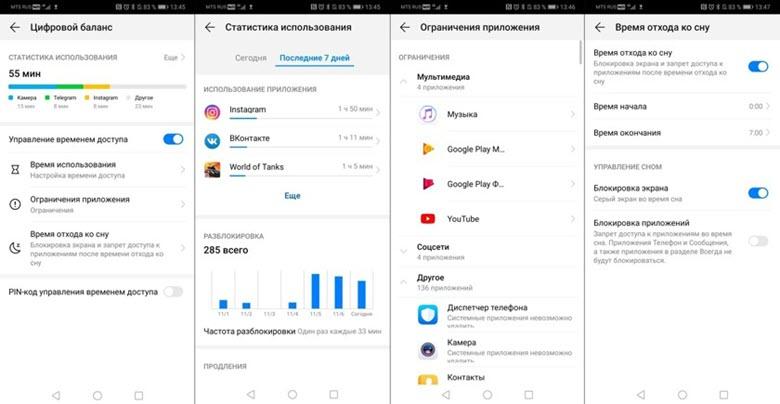
Откройте раздел «Цифровой баланс» и установите цель не использовать определенные приложения в течение конкретного времени. При этом можно оставить доступ, например, к звонкам и сообщениям, чтобы ребенок оставался на связи. Остальные приложения на экране станут серыми и не будут присылать уведомлений. Конечно, получить доступ к любимому приложению ребенок все равно может, однако это отразится в телефоне с упоминанием когда и какое приложение было открыто вопреки ограничениям.
Кстати, эта функция отлично поможет и взрослым, которые хотят устроить себе цифровой детокс или просто не отвлекаться на социальные сети во время работы.
Как настроить родительский контроль

Но можно и усилить контроль над использованием телефона, удаленно отслеживая его активность. В Android за эту функцию отвечает приложение Family Link от Google. Приложение используется бесплатно и входит в экосистему сервисов Google. Чтобы активировать работу, зайдите в «Настройки» — «Использование устройства и родительский контроль» — «Родительский контроль» и кликните на кнопку «Начать». При необходимости телефон попросит скачать или обновить приложение Family Link.
Обратите внимание, что приложение Family Link различаются для детей и для родителей.
Что делает это приложение:
- Ограничивает возможность менять настройки сервисов Google.
- Управляет ограничениями в Google Play (покупка и использование приложений, а также контент для взрослых).
- Ограничивает время использования приложений.
- Отслеживает местоположение ребенка с телефоном.
Чтобы использовать Family Link, вы должны иметь аккаунт Google, телефон не старше Android 5.1 и вам должно исполниться минимум 18 лет. Возрастные ограничения могут отличаться в зависимости от вашей страны, но для России ограничения такие.
Как вы наверняка знаете, аккаунт Google не могут создавать дети моложе 13 лет (опять же все зависит от страны). Однако если аккаунт создается для использования в Family Link и родительского контроля, то возрастных ограничений нет.
Чтобы создать такой аккаунт, действуйте так:
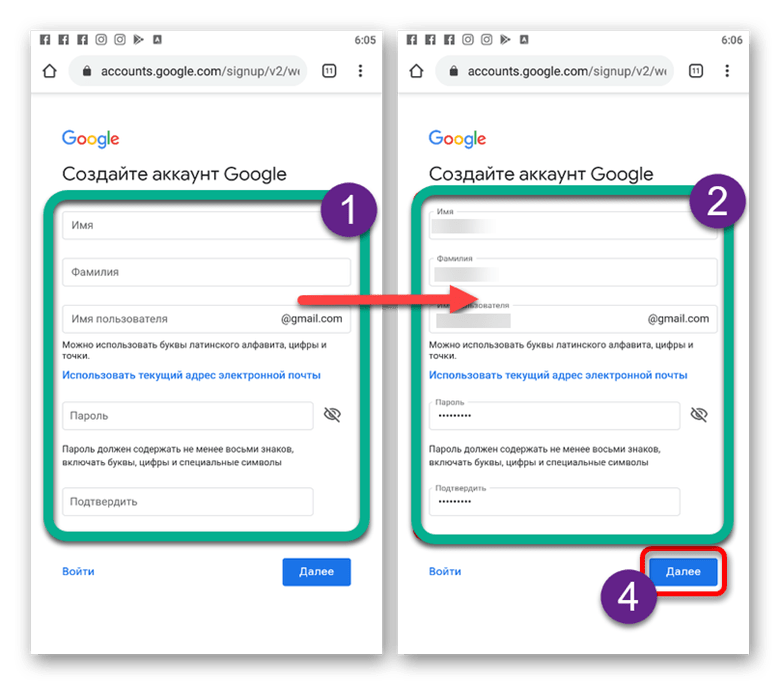
Для нового телефона. При запуске нового устройства, операционная система попросит вас войти в Гугл-аккаунт, но вы должны кликнуть на «Создать новый аккаунт». Далее введите имя, пол и дату рождения ребенка. Следуйте подсказкам на экране, так как вам потом нужно будет подтвердить свое родительское согласие на использование аккаунта несовершеннолетним, а для этого нужно ввести свои данные.
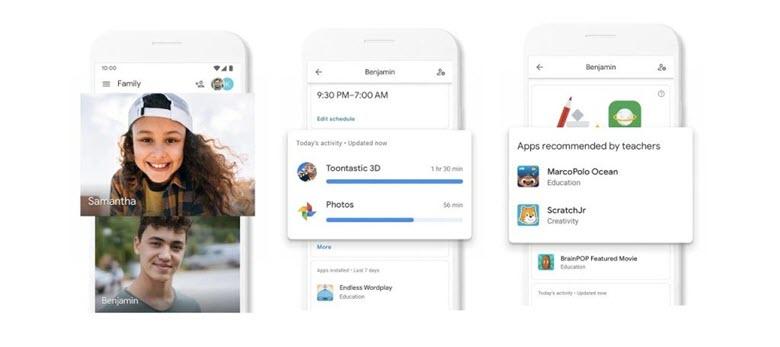
Для уже используемого телефона. Зайдите в настройки и закройте все аккаунты на телефоне. Затем удалите все приложения и файлы, которые не будут использоваться ребенком. Теперь можно добавлять новый аккаунт. Вместо того, чтобы вводить учетные данные, кликните «Создать..» или «Еще» и приступите к регистрации.
Здесь вам также потребуются данные от родительского аккаунта в Гугл, чтобы подтвердить свое согласие и настроить параметры ограничений для ребенка.
Один из способов подтверждения детского аккаунта – это введение номера банковской карты. Не волнуйтесь – приложение полностью бесплатно. Возможно какая-то сумма будет удержана на срок до 48 часов. Эта мера необходима для подтверждения ваших данных, а ваши деньги никак не пострадают.
Теперь вам остается только сделать персональные настройки отдельно для родительского телефона, отдельно для детского.
Как устроен родительский контроль на iPhone
Разработчики Айфона также предоставили своим пользователям возможность ограничивать использование приложений и определенных функций на телефоне.
Разрешенные приложения
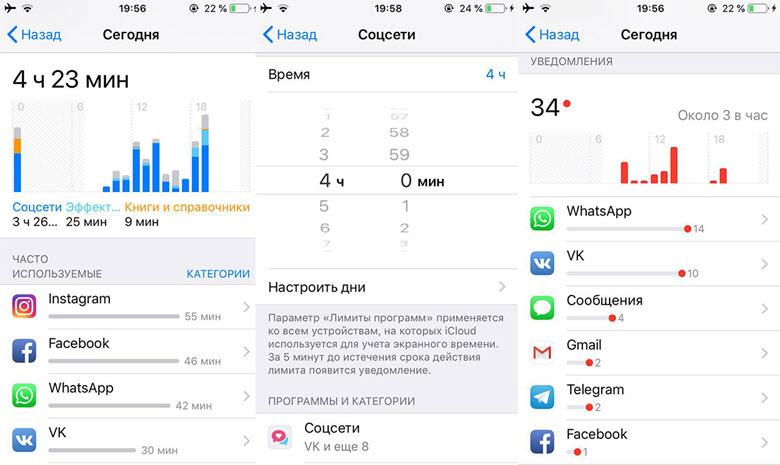
Чтобы настроить параметры ограничений по времени использования приложений, вам нужно будет зайти в «Настройки», а потом открыть раздел «Экранное время». Чтобы задать ограничения, вам нужно указать, кому принадлежит устройство: вам или вашему ребенку. Теперь вам нужно будет придумать код-пароль, чтобы ребенок или другой член семьи не смог изменить эти настройки.
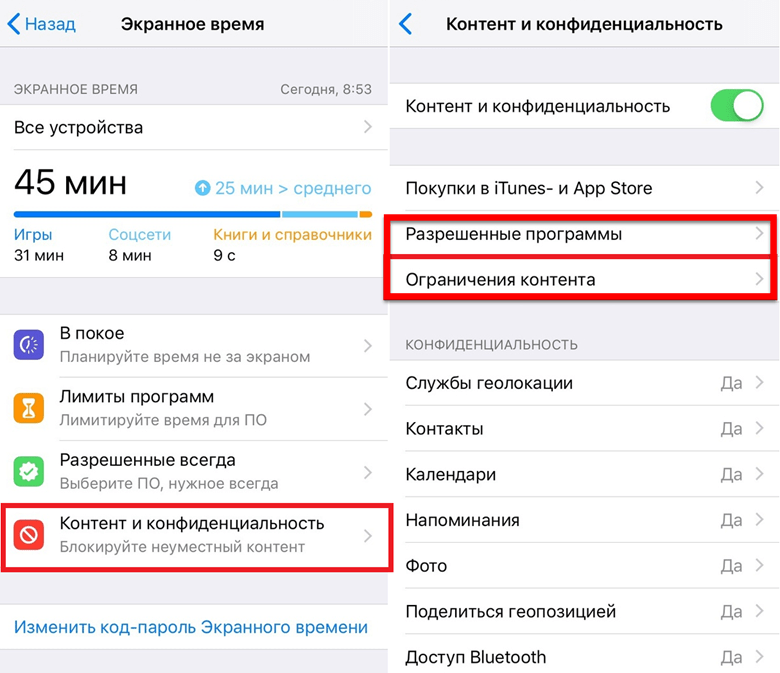
Здесь вы сможете настроить необходимые вам запреты. Для этого используйте подразделы «Контент и конфиденциальность» и «Разрешенные приложения».
Блокировка загрузок и покупок
Чтобы ребенок не смог сам загружать и устанавливать какой-либо контент из iTunes Store и App Store, можно также установить запреты. Эти настройки также хранятся в разделе «Экранное время», но теперь вам нужно открыть «Контент и конфиденциальность», а затем «Покупки в iTunes Store и App Store». Вы можете поставить запрет на загрузку и удаление приложений, на покупки, а также установить запрос пароля для защиты.
Возрастная цензура для контента
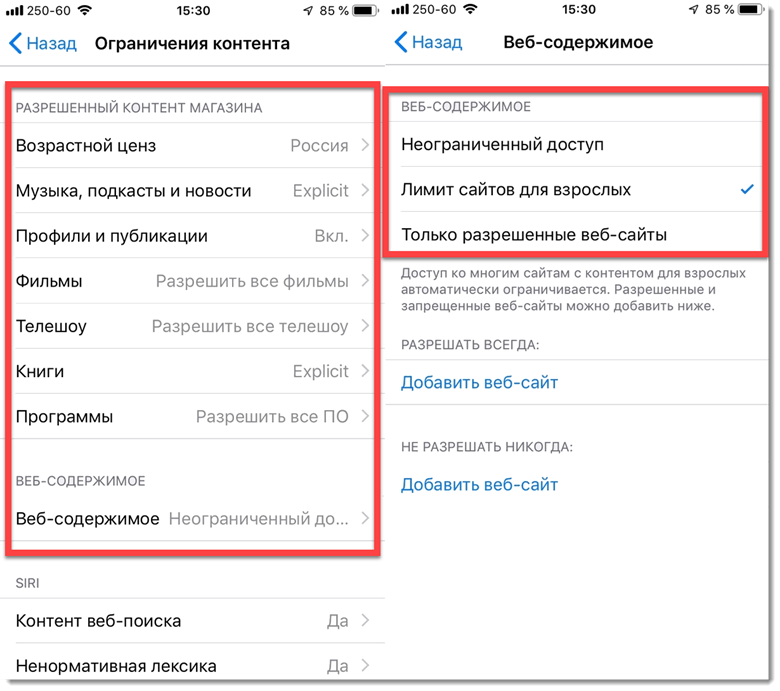
Чтобы оградить ребенка от нежелательного контента, воспользуйтесь функционалом в разделе «Экранное время» — «Контент и конфиденциальность». Здесь вам нужен будет подраздел «Ограничения контента». Блок «Разрешенный контент магазина» поможет регулировать качество музыки, видеороликов, подкастов, книг, телешоу и новостей из магазина, блок «Веб-содержимое» поможет фильтровать контент в браузере Safari, а блок «Siri» может запретить голосовому помощнику поиск в Сети и использование ненормативной лексики.
Безопасный режим поиска в Google и YouTube
Если вы хотите оградить ребенка от нежелательного контента в Сети, то стоит установить ограничения и в таких популярных приложениях, как Google и YouTube.
Для браузера Google:

- Откройте браузер (приложение Google, а не Chrome) и кликните на три горизонтальные точки «Еще» внизу на панели пиктограмм.
- Далее выберите «Настройки», а затем «Общие».
- Найдите «Безопасный поиск» и передвиньте ползунок в активное состояние, чтобы исключить из поисковой выдачи неприемлемый контент.
Для Google Play:
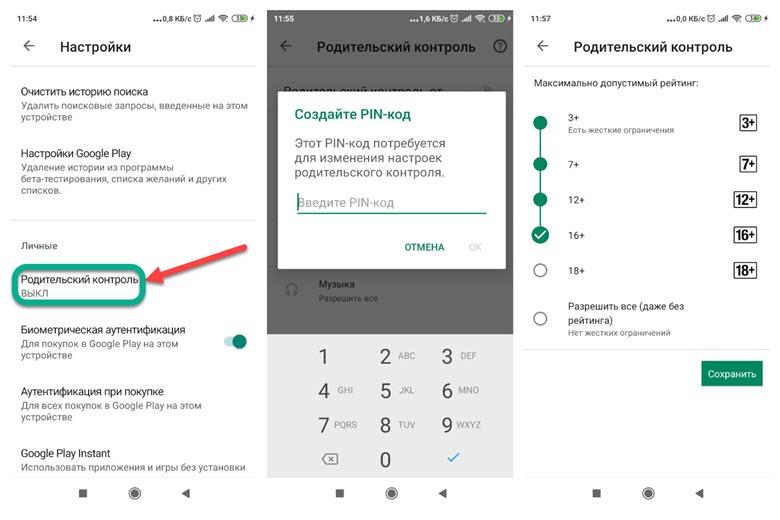
- Откройте приложение, кликните на аватар в верхней строке.
- На всплывающем меню выберите «Настройки», а затем раскройте раздел «Семья».
- Выберите пункт «Родительский контроль».
- Перед вами откроются настройки, где, во-первых, нужно установить PIN-код для ограничения доступа к скачиваниям, и, во-вторых, указать что именно подлежит защите кодом.
Такое ограничение поможет вам избежать скачивания дорогостоящих игр, фильмов и приложений, а также иного контента 18+.
Для YouTube:

- Откройте приложение и кликните на свой аватар в верхнем правом углу.
- Зайдите в «Настройки», а затем в «Общие».
- Передвиньте ползунок напротив строки «Безопасный поиск».
С недавних пор YouTube обязал всех авторов видеороликов отмечать подходит ли контент для детей или нет. Так что в большинстве случаев это фильтр работает отлично.
Также учитывайте, что эта настройка влияет только на приложение в данном конкретном телефоне. Если вы зайдете на YouTube со своего ноутбука, то там уже не будет фильтрации недетского контента.
Бонус: Специальные приложения для родительского контроля
Конечно самым популярным и проверенным приложением для родительского контроля будет Google Family Link. Его можно использовать не только для Андроидов, но и для владельцев Айфонов. Но если по какой-то причине вы не хотите пользоваться Гугл-аккаунтами, то посмотрите на такие приложения:
- Родительский контроль Kroha.
- Родительский контроль и GPS: Kaspersky Safe Kids.
- Где мои дети: родительский контроль, GPS часы.
- Kids security: лучше чем родительский контроль.
Эти четыре приложения входят в Топ 5 лучших приложений в рубрике «Материнство и детство» в Google Play, так что им тоже можно доверять.
Источник: strana-it.ru